Win10系統和往昔的Windows一樣,加入了截圖的功能,有了該工具,再也不需要在登陸第三方工具進行截圖了,可能一些用戶對Windows本身內置的截圖工具不是很熟悉。本文就介紹一下Win10系統內置的截圖工具。
操作步驟:
1、單擊開始---所有應用,在開始菜單中找到截圖工具;
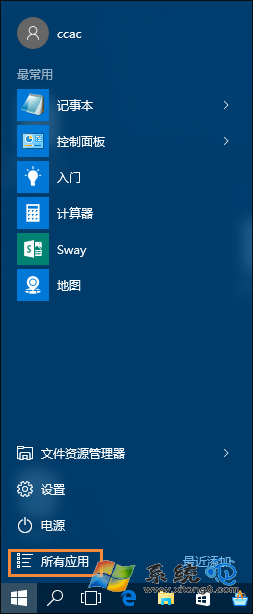
2、選擇Windows 附件---截圖工具;
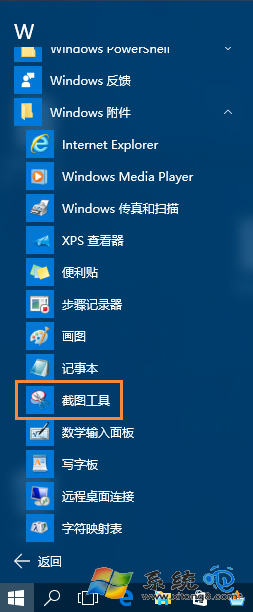
3、運行截圖工具後,點擊一下新建(新建後面的三角,可選任意格式截圖,矩形截圖,窗口截圖,全屏幕截圖 ),然後提示一下十字的叉叉,你用鼠標畫你要截圖的范圍;
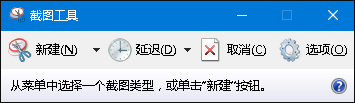
4、然後就會跳出剛剛截圖的圖片出來,點擊下一保存按鈕則可以把它保存到電腦上面來。
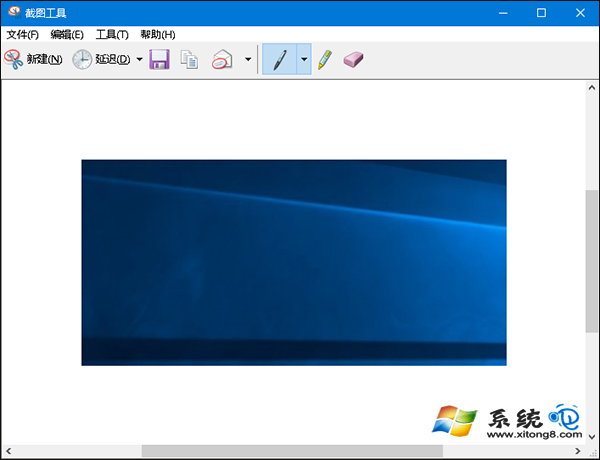
Win10系統下用戶可通過回歸的開始菜單中找到截圖工具,然後在根據小編所提示的步驟進行操作就能成功截圖並保存了。